Query Monitorプラグイン~WordPress
で"Web Station"をアップデートし、
で"PHP 7.3″をインストールし、
で"Apache 2.4″をインストールして"WordPress"をApache2.4/PHP7.3″で動作させることに成功したようです。「ようです」というのは、WordPressの管理画面で、PHP5.6で動作していた時のアラートが表示されなくなったからそう思っているだけで、まだ具体的にチェックしたわけではないからです。
そこで、WordPressの管理画面から動作環境をチェックするプラグインとして"Query Monitor"をインストールしてみます。
“Query Monitor”プラグインはWordPressの公式リポジトリに掲載されていますから、WordPressにログインして[プラグイン]→[新規追加]から”Query Monitor”で検索すればすぐに見つかります。
[今すぐインストール]をクリックし、インストールが終わるとボタンが[有効化]に変わるのでクリックして有効化します。有効化されたら、最上部にQuery Monitorのステータスが表示されるので、ステータスバーから[環境]を開きます。
するとPHP、データベース、WordPress、Apacheの動作環境が表示されます。
PHPです。きちんとバージョン7.3になっていますね。
データベースです。
WordPressです。きちんと、
のアップデートが反映されていますね。
Apacheも2.4になっています。
よさげですね。どちらもきちんとアップデートされているようです。
“Query Monitor"プラグインとは何の関係もありませんが、ついでにphpMyAdminの環境も見てみることにします。
phpMyAdminにアクセスします。
はい、PHPのバージョンは7.3ですね。これでチェック完了です。
“Query Monitor"プラグインは他にもシステムの細かい情報を表示してくれるので、WordPressの振る舞いが怪しいときなどには役に立ちそうです。
が、常時稼働が必須のプラグインではなさそうなので、普段は停止しておいても良いと思います。



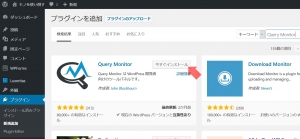
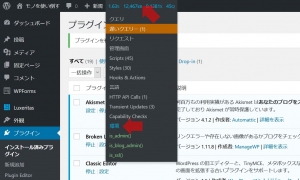
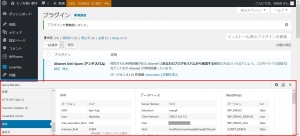
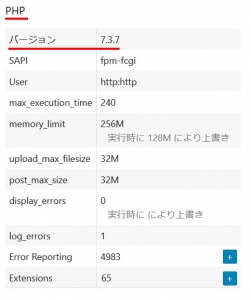
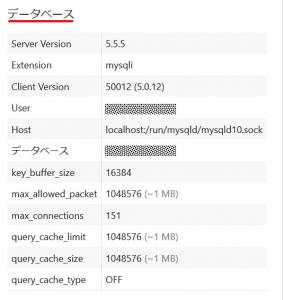
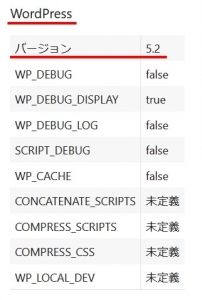

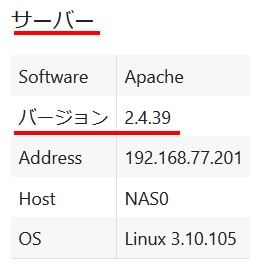
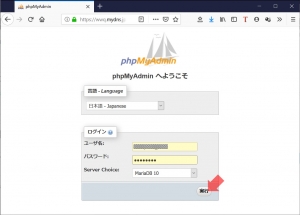
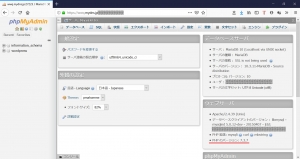













ディスカッション
コメント一覧
まだ、コメントがありません